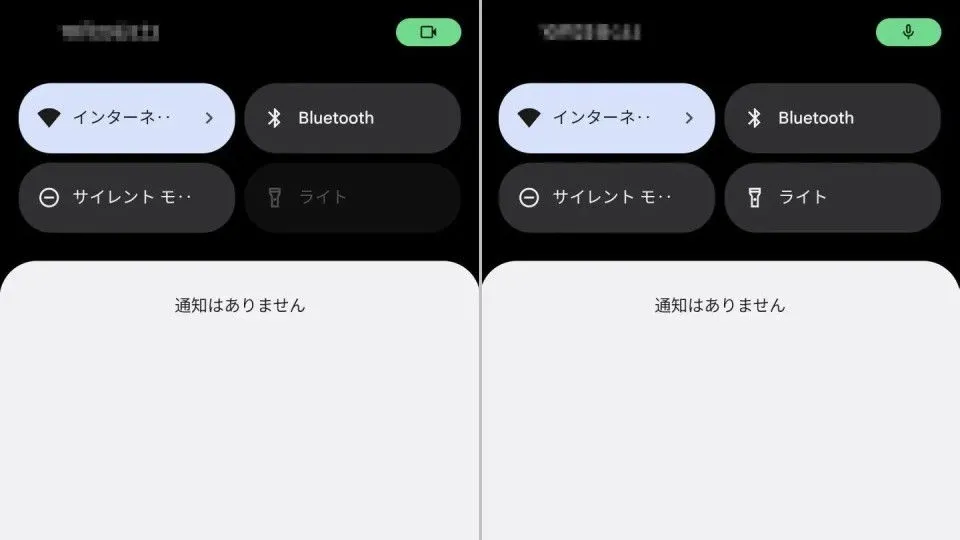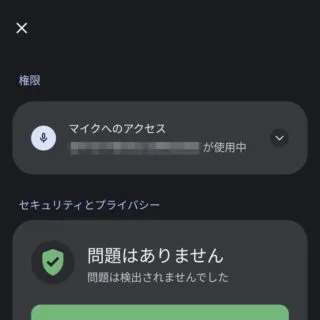Androidスマートフォンではアプリが「カメラ」や「マイク」へアクセスしていると、ステータスバーには[・]が表示され通知領域には[カメラ][マイク]のアイコンが表示されるようになっています。この時、「どのアプリがアクセスしているか?」も表示できるので、心当たりがなければ確認すると良いでしょう。
緑色の点とアイコン
Android 12よりアプリによる[カメラ]や[マイク]の使用時に、それとわかるように表示されます。
具体的には、ステータスバーには「・(緑色の点)」が常に表示され、通知領域にはそれぞれのアイコン「(カメラ)」「(マイク)」アイコンが常に表示されます。
点やアイコンに心当たりがなければ「どのアプリが使用しているか?」を確認すると良いでしょう。
使用しているアプリを表示するやり方
- 通知領域より【(カメラ)】または【(マイク)】アイコンをタップします。
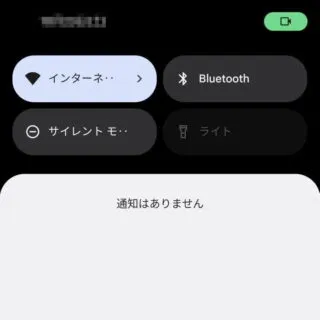
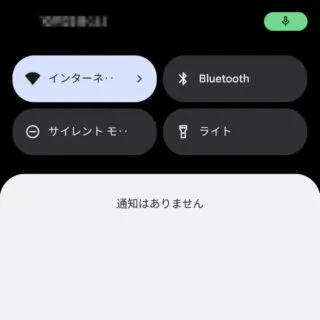
- [カメラへのアクセス]や[マイクへのアクセス]より【(アプリ名)が使用中】を確認します。
タップすることで【このアプリの権限を削除する】【最近のマイクの使用状況を確認する】などの操作が可能です。
使用しているアプリを表示するやり方は以上です。